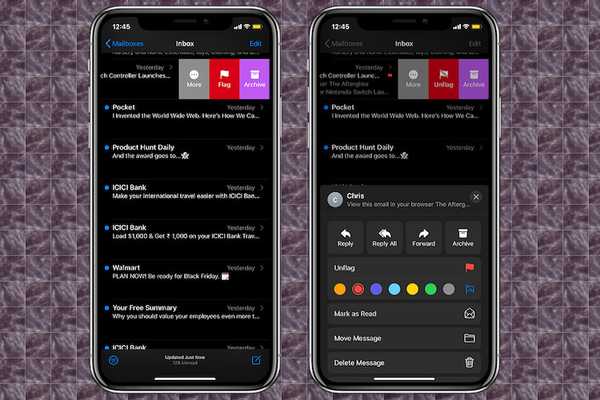
Damian Washington
0
1563
125
Embora o aplicativo Mail padrão para iOS sempre esteja em pé de igualdade com os melhores aplicativos de email de terceiros quando se trata de lidar com emails, havia um recurso útil que faltava há anos era a capacidade de sinalizar emails com cores diferentes. Como eu uso o aplicativo nativo do Mail para necessidades pessoais e profissionais, eu queria que esse recurso priorizasse emails com base na importância. Então, estou feliz que a Apple finalmente o introduziu com algumas personalizações legais no mix. Se você ainda não desvendou esse truque bacana, acompanhe como eu mostro como você pode sinalizar emails com cores diferentes no aplicativo Apple Mail no seu iPhone e iPad.
Como priorizar emails sinalizando com cores diferentes no iOS 13 e iPadOS 13
Com base na sua preferência, você pode escolher entre sete cores para sinalizar seu email. Laranja está selecionada como a opção padrão, mas você pode ir com o tom desejado de acordo com suas necessidades. Por exemplo, vermelho pode ser uma opção melhor para um email de alta prioridade e cinza pode ser a escolha certa para os menos importantes. E sim, o azul pode combinar muito bem com os emails de atualização. Com isso dito, vamos começar!
1. Inicie o estoque Enviar aplicativo no seu iPhone e iPad.
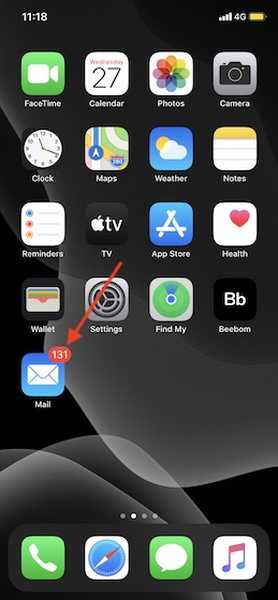
2. Agora, vá para o seu Caixa de entrada.
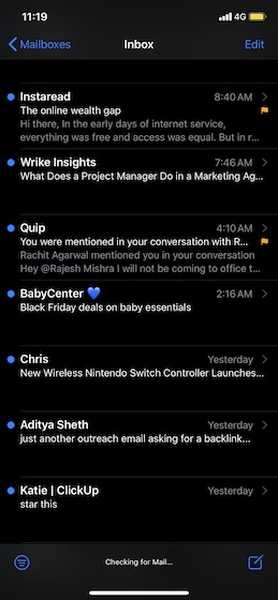
3. Próximo, deslize para a esquerda no email específico e toque no Bandeira botão no menu. Agora, o email será sinalizado com um cor laranja padrão.
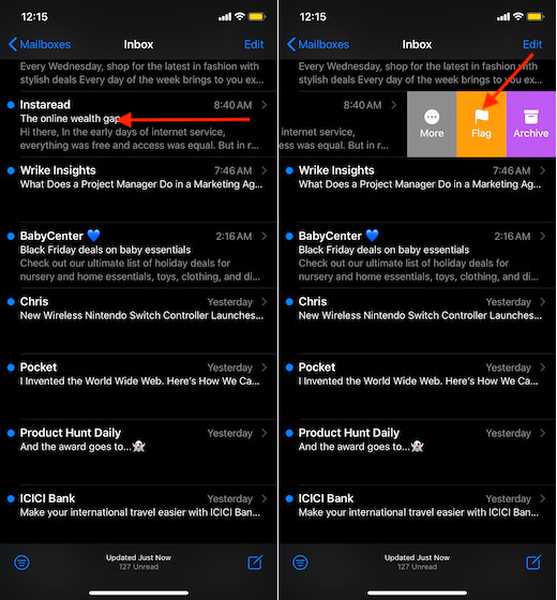
Bem, se você acha que acabou, deixe-me dizer-lhe que o aplicativo Mail tem muito mais cores para escolher. Mas eles estão um pouco enterrados.
4. Para selecionar outros tons, deslize para a esquerda no mesmo email e depois toque em Mais botão.
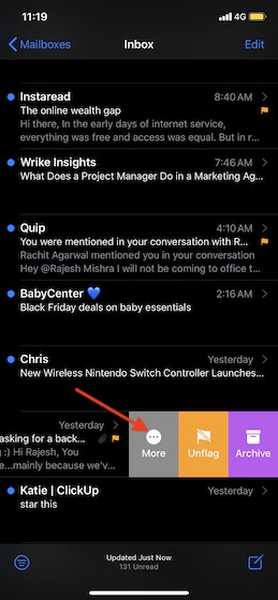
5. Em seguida, você deve ver sete cores, incluindo laranja. Escolha o tom desejado e você está pronto para ir.

Isso é tudo! Posteriormente, se você desejar alterar a cor da bandeira para definir um nível de prioridade diferente, siga as mesmas etapas mencionadas acima e escolha uma nova cor.
Desmarcar e-mails no aplicativo Apple Mail no iOS e iPadOS
Se você achar que um email em particular não tem mais importância, é possível desmarcá-lo facilmente. Para fazer isso, acesse o email específico que você sinalizou anteriormente. Então, deslize para a esquerda no email e escolha o Desmarcar botão.
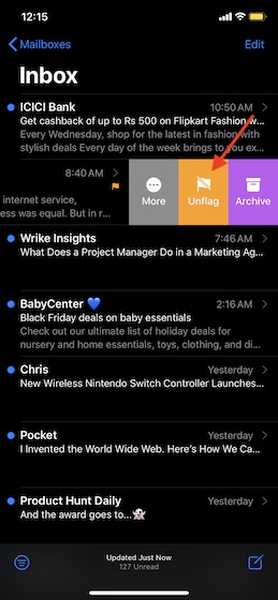
Defina o nível de prioridade para e-mails sinalizando no iOS e iPadOS
Portanto, é dessa maneira que você pode definir um nível de prioridade para os e-mails sinalizando no aplicativo de e-mail das ações. Como usuário, eu realmente aprecio esse pequeno recurso bacana. Embora possa não ser um recurso de destaque no iOS 13, vale a pena anotar. A última iteração do iOS oferece vários recursos úteis, como gestos de edição de texto com três dedos e gestos com dois dedos para gerenciar mensagens. Sem mencionar, a capacidade de transferir músicas do iPhone para o HomePod, o que também é muito legal. Então, qual é o seu recurso favorito que chegou na nova versão do iOS? Deixe-nos na seção de comentários abaixo.















